



  |   |
| 1 | Wählen Sie im Library-Menü Printers, Brother, Utilities und DeviceSelector. Doppelklicken Sie auf DeviceSelector. Der DeviceSelector-Bildschirm erscheint. Der Bildschirm kann auch im ControlCenter2 aufgerufen werden. Weitere Informationen finden Sie unter ControlCenter2 verwenden. |
| 2 | Geben Sie die IP-Adresse Ihres Gerätes oder den mDNS-Servicenamen an. Um die IP-Adresse zu ändern, geben Sie eine neue IP-Adresse ein. Sie können auch auf Durchsuchen klicken und das Gerät auswählen. 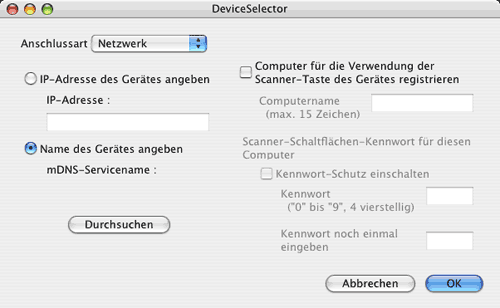 |
| 3 | Klicken Sie auf OK. |
| • | Zur Verwendung der Scanner-Taste im Netzwerk aktivieren Sie Computer für die Verwendung der Scanner-Taste des Gerätes registrieren. Geben Sie dann einen Namen für Ihren Macintosh® ein. Dieser Name wird im Display des Gerätes angezeigt. Sie können bis zu 15 Zeichen eingeben. |
| • | Um zu vermeiden, dass alle Benutzer Dokumente zu Ihrem Computer senden können, geben Sie eine vierstellige Zahl als Kennwort in den Feldern Kennwort und Kennwort noch einmal eingeben ein. Wenn nun versucht wird, Daten vom Gerät zu dem kennwortgeschützten Computer zu senden, erscheint im Display die Aufforderung, das Kennwort einzugeben. Erst nach Eingabe des richtigen Kennwortes können die Daten eingescannt und gesendet werden. (Siehe Scanner-Taste des Gerätes im Netzwerk verwenden.) |
  |   |